今天小编就带大家来共同学习几何画板中使用自定义工具制作正多边形的操作方法,希望可以帮助到有需要的小伙伴哦,下面就是详细完整的操作步骤。
几何画板中使用自定义工具制作正多边形的操作方法

步骤一 前提准备
打开几何画板,单击菜单栏“数据”——新建参数,在弹出的“新建参数”对话框的“数值”框中填上边数(几边形就填几),单击“确定”。在画布的左上角出现一个方框里写着边数,这就是我们新建的参数。
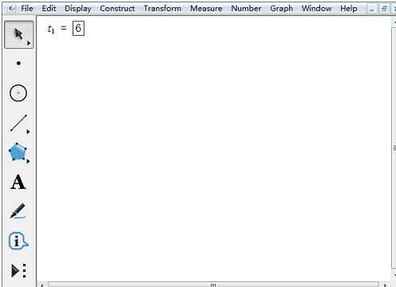
步骤二 控中心正多边形
1.若要固定正多边形的中心画出正多边形,首先要单击左边侧边栏中的“自定义工具”,选择“正多边形”——正n变形(内n≤42);
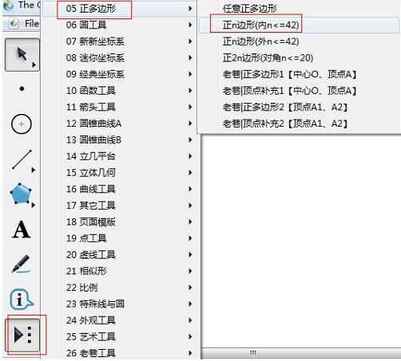
2.用鼠标点击一下刚才新建的参数,会出现一个点,这个点就是将要制作的正多边形的中心。然后用鼠标拖动就能画出一定大小的正多边形。
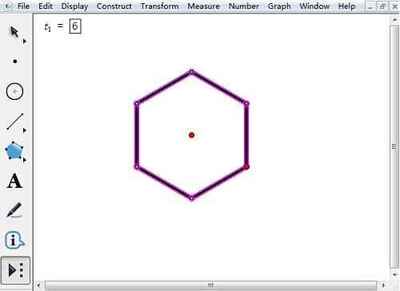
步骤三 控顶点正多边形
1.若要固定正多边形的顶点画出正多边形,首先你要单击左边侧边栏中的“自定义工具”,选择“正多边形”——正n变形(外≤42);
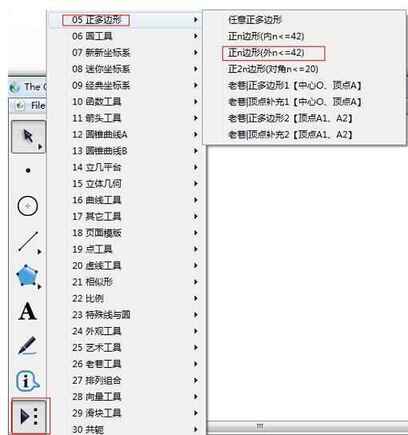
2.用鼠标点击一下刚才新建的参数,会出现一个点,这个点就是将要制作的正多边形的一个顶点。用鼠标拖动就能绘制出一定大小的正多边形。
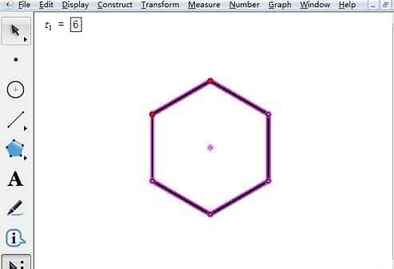
本文来自投稿,不代表闪电博客-科普知识-常识技巧网立场,如若转载,请注明出处http://www.tuosiweiyingxiao.cn/post/253022.html
免责声明:本文仅代表文章作者的个人观点,与本站无关。其原创性、真实性以及文中陈述文字和内容未经本站证实,对本文以及其中全部或者部分内容文字的真实性、完整性和原创性本站不作任何保证或承诺,请读者仅作参考,并自行核实相关内容。如有侵权联系删除邮箱1922629339@qq.com,我们将按你的要求删除










